ასე რომ, თქვენ გაქვთ 2 კომპიუტერი, ერთი სამუშაოსთვის და ერთი პირადი, მაგრამ გაქვთ მხოლოდ ერთი მაუსი და ერთი კლავიატურა. თუ თქვენ ერთდროულად ასრულებთ რამდენიმე დავალებას და მუშაობთ ორივე კომპიუტერზე, ეს სცენარი თქვენთვის თავის ტკივილია. მოიცავს გარე მოწყობილობების უამრავ გათიშვას და კავშირს, რადგან არის 2 კომპიუტერი და მხოლოდ ერთი კლავიატურა და მაუსი. კარგად, შეიძლება გსურდათ რაიმე გზა გაეზიაროთ ამ მოწყობილობების ორივე მოწყობილობას თქვენს ცხოვრებაში ერთხელ მაინც.
აბა, აღარ მოითმინოთ, თქვენი ლოცვა საბოლოოდ შესრულებულია! ამ სტატიაში ჩვენ განვმარტავთ, თუ როგორ შეგიძლიათ მარტივად გააზიაროთ თქვენი კლავიატურა და მაუსი მრავალ მოწყობილობაზე. დიახ, ეს ნამდვილად ნიშნავს, რომ თქვენ შეგიძლიათ დააკოპიროთ შინაარსი ერთი აპარატიდან და ჩასვათ იგი მეორეზე ზუსტად ისე.
შენიშვნა: ამ სტატიაში დეტალურადაა აღწერილი, თუ როგორ შეგიძლიათ მოწყობილობების გაზიარება 2 კომპიუტერზე, მაგრამ 4-მდე კომპიუტერი მხარდაჭერილია ამ პროგრამული უზრუნველყოფით.
ნაბიჯები 1-დან 5-მდე უნდა შესრულდეს ორივე კომპიუტერზე, გადმოწეროთ და დააინსტალიროთ Microsoft Garage Mouse საზღვრების გარეშე პროგრამული უზრუნველყოფა ორივე მანქანაზე.
Ნაბიჯი 1: უპირველეს ყოვლისა, ჩვენ გვჭირდება ჩამოტვირთეთ და დააინსტალირეთ პროგრამული უზრუნველყოფა ორივე აპარატზე. ამისთვის, დააწკაპუნეთMicrosoft Garage Mouse საზღვრების გარეშე.
როგორც კი Microsoft-ის ჩამოტვირთვის ოფიციალურ ვებ-გვერდზე მოხვდებით, დააწკაპუნეთ მასზე ჩამოტვირთვა ღილაკი.
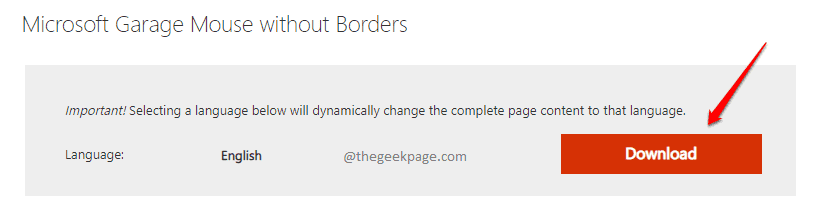
ნაბიჯი 2: როგორც შემდეგი, ნავიგაცია მდებარეობაზე სადაც ჩამოტვირთეთ პროგრამა და ორმაგი დაწკაპუნებით ზე msi ფაილი, ინსტალაციის პროცედურის დასაწყებად.

ნაბიჯი 3: მისასალმებელი ფანჯარაში დააწკაპუნეთ შემდეგი ღილაკი.
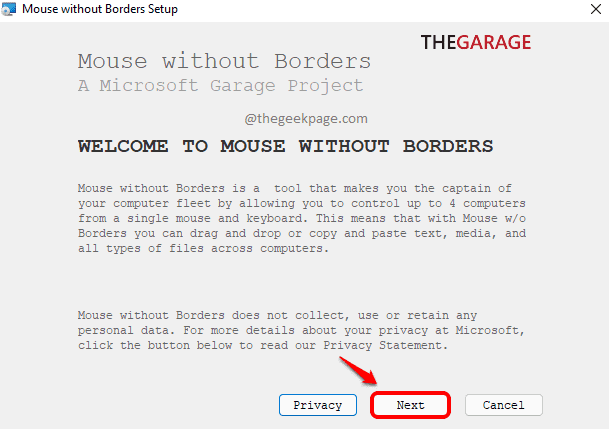
ნაბიჯი 4: შემდეგ ეტაპზე დააწკაპუნეთ პარამეტრის შესაბამის ველზე მე ვეთანხმები ამ შეთანხმების პირობებს. დააწკაპუნეთ Დაინსტალირება ღილაკი გასაგრძელებლად.

ნაბიჯი 5: ბოლოს და ბოლოს, დაარტყი დასრულება ღილაკი ინსტალაციის დაყენების ფანჯრის დასასრულებლად და დახურვისთვის.

Ამ ეტაპზე, თქვენ უნდა გქონდეთ დაინსტალირებული პროგრამა ორივე კომპიუტერზე.
ნაბიჯი 6: ჩართულია კომპიუტერი 1,-ში მაუსი საზღვრების გარეშე ფანჯარას, შეეხეთ გამოტოვება ღილაკი ზე ზედა მარცხენა კუთხე ფანჯრის.
ჩართულია კომპიუტერი 2, წელს მაუსი საზღვრების გარეშე ფანჯარა, დააწკაპუნეთ დიახ ღილაკი დამაკავშირებელი ნაწილის გასაგრძელებლად.

ნაბიჯი 7: ახლა შედი კომპიუტერი 1, თქვენ უნდა გქონდეთ ნახვა პარამეტრები ეკრანი მაუსი საზღვრებს გარეშე პროგრამისთვის.
- The Უსაფრთხოების გასაღები ველი გაძლევთ უსაფრთხოების გასაღებს, რომელიც უნდა შეიყვანოთ კომპიუტერზე 2.
- ახლა ჩვენ უნდა გავარკვიოთ კომპიუტერი 1-ის სახელი. ამისთვის დააწკაპუნეთ გააფართოვეთ უჯრა ხატულა კომპიუტერი 1-ის დავალების პანელზე.
- როგორც შემდეგი, უბრალოდ ჰოვერი მეტი ხატი ამისთვის მაუსი საზღვრებს გარეშე პროგრამული უზრუნველყოფა.
- ნაბიჯი 4 მოგცემთ სახელი საქართველოს კომპიუტერი 1.
- როგორც შემდეგი, on კომპიუტერი 2, შეიყვანეთ უსაფრთხოების გასაღები რომ თქვენ მიიღეთ Ნაბიჯი 1 წელს ᲣᲡᲐᲤᲠᲗᲮᲝᲔᲑᲘᲡ ᲙᲝᲓᲘ ველი.
- შემდეგ შეიყვანეთ კომპიუტერის სახელი რომ თქვენ მიიღეთ ნაბიჯი 4 წელს სხვა კომპიუტერის დასახელება ველი.
- Ის არის. დააჭირეთ ᲑᲛᲣᲚᲘ დააწკაპუნეთ როგორც კი დაასრულებთ.
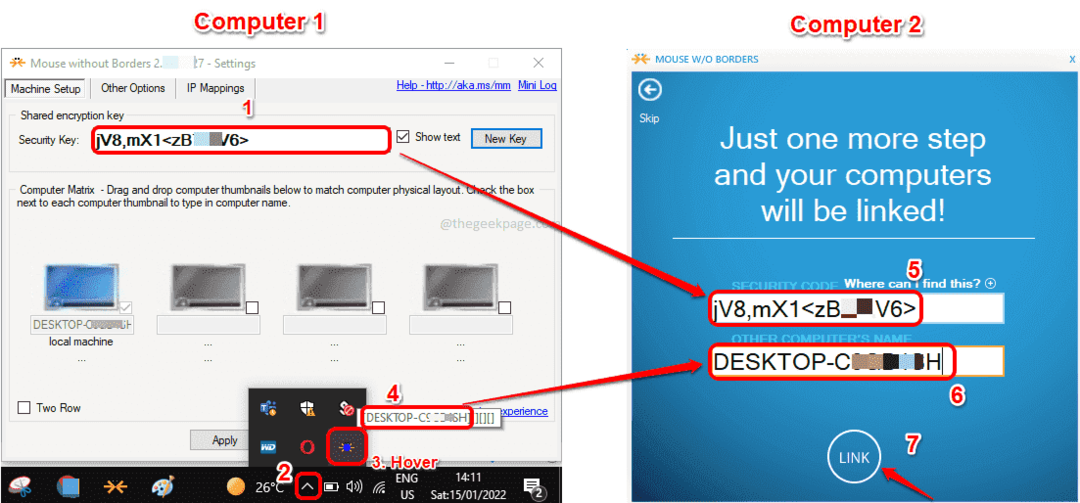
ნაბიჯი 8: ბოლო ეტაპებზე, on კომპიუტერი 2, მოხვდა შემდეგი ღილაკი და შემდეგ ᲨᲔᲡᲠᲣᲚᲔᲑᲣᲚᲘᲐ ღილაკი. გაიხარეთ, ყველანი კარგები ხართ!

გთხოვთ, გვითხრათ კომენტარების განყოფილებაში, თქვენთვის სასარგებლო აღმოჩნდა თუ არა სტატია.


